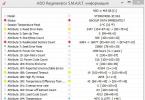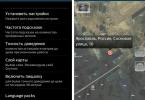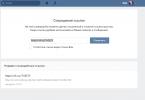Pastāv daudz vairāk simbolu — un tie nav tikai burti, cipari, matemātiskās un pieturzīmes un daudzi citi — nekā datora tastatūras taustiņu. Microsoft darbinieki, kuri izstrādāja Windows sistēmu, šo problēmu atrisināja, katrai rakstzīmei piešķirot unikālu kodu, kas tiek ievadīts, izmantojot taustiņu Alt.
Lai skatītu visu esošo simbolu sarakstu, dodieties uz izvēlni "Sākt" un pēc tam:
Visas programmas -> Piederumi -> Utilities -> Simbolu tabula
Rezultātā tiks atvērta Unikoda rakstzīmju tabula.
Uzziņai: Unicode ir rakstzīmju kodēšanas standarts, kas ļauj attēlot gandrīz visu rakstīto valodu rakstzīmes. Unicode sākotnēji tika izveidots, lai novērstu kodēšanas kļūdas.
Lai pārveidotu tabulu sev ērtā kodējumā, atzīmējiet izvēles rūtiņu blakus “Papildu skatīšanās opcijas” un izmantojiet nolaižamo izvēlni, lai atlasītu vajadzīgo rakstzīmju kopu (krievu valodai “kirilica”).
Alt kodi
Lai sastādītu Alt kodu, turiet nospiestu taustiņu Alt un pa vienam nospiediet norādītos koda ciparus, pēc tam taustiņu Alt atlaiž. Pēc atslēgas atlaišanas parādīsies simbols.
HTML mnemonika
Papildus Alt kodiem tabulā ir HTML mnemonika.
Mnemonika ir kodēta rakstzīmes attēlojums HTML valodā, kas sākas ar & un beidzas ar semikolu ";".
Attiecīgi, piemēram, HTML valodā simbolu “lielāks par” var rakstīt divos veidos:
> - kā parasts simbols
> - kā mnemonisks kods;
Simbolu var parādīt tikai tad, ja tas ir norādīts izmantotajā fontā. Pretējā gadījumā jūs redzēsit taisnstūri, jautājuma zīmi un kaut ko citu, kas norāda, ka norādītajam simbolam nav attēla.
Tagad šī problēma ir veiksmīgi atrisināta, pateicoties spraudņu fontiem.
Tastatūras īpašo rakstzīmju tabula
| Simbols | Alt+ | Mnemonika | Nosaukums/mērķis |
| Noderīgākie simboli | |||
| - | 151 | — | em domuzīme (m-domuzīme), krievu valodai vienīgā pareizā rakstība |
| « | 171 | « | sākuma citāts "siļķe" |
| » | 187 | » | beigu pēdiņās "siļķe" |
| 160 | nelaužama atstarpe (vārdi, kas atdalīti ar šādu atstarpi, vienmēr atrodas vienā rindā) | ||
| … | 133 | … | elipses |
| „ | 132 | „ | dubultā pēdiņa |
| “ | 147 | “ | dubultā kreisā pēdiņa |
| ” | 148 | ” | dubultā labā pēdiņa |
| ‚ | 130 | ‚ | viens zemāks citāts |
| ‘ | 145 | ‘ | viens kreisais citāts |
| ’ | 146 | ’ | viens pareizais citāts |
| © | 169 | autortiesības (autortiesību aizsardzības simbols) | |
| ™ | 153 | ™ | preču zīme |
| ® | 174 | ® | preču zīmes aizsardzības zīme |
| – | 150 | - | vidus domuzīme (n-domuzīme) |
| " | 34 | " | programmētāja dubultpēdiņš |
| < | 60 | < | mazāka zīme |
| > | 62 | > | zīme "vairāk". |
| ‘ | 39 | " | parastā pēdiņā (atrodas pa kreisi no taustiņa Enter) |
| & | 38 | & | & |
| ° | 248 (176) | ° | pakāpes zīme |
| № | 252 (185) | № | cipara zīme (Shift+3 krievu izkārtojumā) |
| √ | 251 | √ | Kvadrātsakne |
| · | 250 (183) | · | interpunkts (punkts vārdu sadalīšanai latīņu rakstībā) |
| ¤ | 253 (164) | ¤ | valūtas zīme |
| € | 0136 (0128) | € | Eiro simbols |
| ¥ | 165 | ¥ | jenas simbols |
| ¢ | 162 | ¢ | centa simbols (amerikāņu) |
| £ | 163 | £ | mārciņas simbols (britu) |
| × | 215 | × | reizināšanas zīme |
| ÷ | 247 | ÷ | sadalījuma zīme |
| − | - | − | mīnusa zīme (pareizi, nav tas pats, kas mīnus defise) |
| + | 43 | + | plus zīme |
| ± | 177 | ± | plus vai mīnuss |
| ¹ | 185 | ¹ | augšraksts "1" |
| ² | 178 | ² | augšraksts "2" |
| ³ | 179 | ³ | augšraksts "3" |
| ‰ | 137 | ‰ | ppm |
| 173 | - | “mīksta” defise (nozīmē, ka noteiktā vietā pārlūkprogramma pēc saviem ieskatiem var defisēt daļu vārda) | |
| Bultiņas | |||
| 16 | pa labi | ||
| ◄ | 17 | ◄ | pa kreisi |
| ▲ | 30 | ▲ | uz augšu |
| ▼ | 31 | ▼ | uz leju |
| 18 | ↕ | uz augšu uz leju | |
| ↔ | 29 | ↔ | pa kreisi pa labi |
| 24 | uz augšu | ||
| ↓ | 25 | ↓ | uz leju |
| → | 26 | → | pa labi |
| ← | 27 | ← | pa kreisi |
| ¶ | 20(182) | ¶ | rindkopas simbols |
| § | 21(167) | § | rindkopas simbols |
| ` | 96 | - | mašīnrakstā rakstīts aizmugures apostrofs (pa kreisi no 1. taustiņa, virs tabulēšanas) |
| Citi simboli | |||
| 1 | - | smaidiņš | |
| ☻ | 2 | - | apgriezts smaidiņš |
| 3 | sirdis (sirds) | ||
| ♦ | 4 | ♦ | dimanti |
| ♣ | 5 | ♣ | nūjas (krosi) |
| ♠ | 6 | ♠ | virsotnes |
| 7(149) | . | aizzīme sarakstam | |
| ♂ | 11 | - | vīriešu dzimuma apzīmējums (planētas Marss simbols) |
| ♀ | 12 | - | sievietes dzimuma apzīmējums (Venēras spogulis) |
| ƒ | 131 | ƒ | Latīņu f ar asti |
| † | 134 | † | krusts |
| ‡ | 135 | ‡ | dubultkrusts |
| ¡ | 161 | ¡ | apgriezta izsaukuma zīme |
| ¦ | 166 | ¦ | "nodriskāta" vertikālā līnija |
| ¬ | 172 | ¬ | negatīva zīme |
| µ | 181 | µ | simbols "mikro" (izmanto SI sistēmā, lai norādītu atbilstošo prefiksu) |
| Grieķu mazie burti | |||
| α | - | α | alfa |
| β | - | β | beta |
| γ | - | γ | gamma |
| δ | - | δ | delta |
| ε | - | ε | epsilons |
| ζ | - | ζ | zeta |
| η | - | η | šis |
| θ | - | θ | teta |
| ι | - | ι | jota |
| κ | - | κ | kappa |
| λ | - | λ | lambda |
| μ | - | μ | mu |
| ν | - | ν | pliks |
| ξ | - | ξ | xi |
| ο | - | ο | omikrons |
| π | - | π | pi |
| ρ | - | ρ | ro |
| σ | - | σ | sigma |
| τ | - | τ | tau |
| υ | - | υ | upsilons |
| φ | - | φ | fi |
| χ | - | χ | hei |
| ψ | - | ψ | psi |
| ω | - | ω | omega |
| grieķu lielie burti | |||
| Α | - | Α | alfa |
| Β | - | Β | beta |
| Γ | - | Γ | gamma |
| Δ | - | Δ | delta |
| Ε | - | Ε | epsilons |
| Ζ | - | Ζ | zeta |
| Η | - | Η | šis |
| Θ | - | Θ | teta |
| Ι | - | Ι | jota |
| Κ | - | Κ | kappa |
| Λ | - | Λ | lambda |
| Μ | - | Μ | mu |
| Ν | - | Ν | pliks |
| Ξ | - | Ξ | xi |
| Ο | - | Ο | omikrons |
| Π | - | Π | pi |
| Ρ | - | Ρ | ro |
| Σ | - | Σ | sigma |
| Τ | - | Τ | tau |
| Υ | - | Υ | upsilons |
| Φ | - | Φ | fi |
| Χ | - | Χ | hei |
| Ψ | - | Ψ | psi |
| Ω | - | Ω | omega |
| Frakcijas | |||
| ½ | 189 | ½ | daļa "viena puse" |
| ⅓ | - | ⅓ | daļa "viena trešdaļa" |
| ¼ | 188 | ¼ | daļa "viena ceturtdaļa" |
| ⅕ | ⅕ | daļa "viena piektā" | |
| ⅙ | - | ⅙ | daļa "viena sestā daļa" |
| ⅛ | - | ⅛ | daļa "viena astotā" |
| ⅔ | - | ⅔ | daļa "divas trešdaļas" |
| ⅖ | - | ⅖ | daļa "divas piektdaļas" |
| ¾ | 190 | ¾ | daļa "trīs ceturtdaļas" |
| ⅗ | - | ⅗ | daļa "trīs piektdaļas" |
| ⅜ | - | ⅜ | daļa "trīs astotās" |
| ⅘ | - | ⅘ | daļa "četras piektdaļas" |
| ⅚ | - | ⅚ | daļa "piecas sestās daļas" |
| ⅝ | - | ⅝ | daļa "piecas astotdaļas" |
| ⅞ | - | ⅞ | daļa "septiņas astotdaļas" |
Iesācējiem dažreiz rodas jautājums: kā uz datora vai klēpjdatora tastatūras ievietot izsaukuma zīmi? Viss ir ārkārtīgi vienkārši. Abos gadījumos tastatūras ir ļoti līdzīgas, atšķirības ir tikai funkciju taustiņu līmenī un to izvietojumā. Pamata drukātās rakstzīmes paliek nemainīgas.
Virs trim krievu un angļu alfabēta burtu rindām ir rinda ar cipariem. Nospiežot šīs pogas kā parasti, tiks ievadīts atbilstošais numurs. Tomēr, ja, nospiežot taustiņu, vispirms turat nospiestu taustiņu Shift, tad tiks ievadītas rakstzīmes, kas ir parādītas pogu augšējā kreisajā un apakšējā labajā pusē. Viss būs atkarīgs no šobrīd izvēlētā valodas izkārtojuma – angļu vai krievu.
Tātad, ja paskatās uz skaitļiem no 1 līdz 0, jūs varat uzreiz pamanīt, ka taustiņam “1” ir izsaukuma zīme. Tādējādi, lai uz tastatūras ierakstītu izsaukuma zīmi, turiet nospiestu taustiņu Shift (vai nu pa kreisi, vai pa labi) un nospiediet vienu ( Shift + 1). Jāņem vērā, ka izsaukuma zīme tiks ievadīta neatkarīgi no pašreizējā izkārtojuma, jo šai pogai nav citas papildu rakstzīmes, par kuru ievadīšanu tā ir atbildīga.
Šeit ir fotoattēls ar galddatora tastatūru un klēpjdatora tastatūru, lai jūs varētu pārliecināties, ka abos gadījumos meklētā atslēga atrodas tajā pašā vietā.

Ja kāda iemesla dēļ nebija iespējams ievietot izsaukuma zīmi, varat:
1. Nokopējiet to tieši no šīs lapas — šeit tas ir “!”. Atlasiet to, ar peles labo pogu noklikšķiniet un atlasiet kopēt. Pēc tam izmantojiet to pašu metodi, lai ielīmētu to vajadzīgajā dokumentā.
2. Dodieties uz meklētājprogrammu, piemēram, Yandex. Ievades lauka labajā pusē ir tastatūras ikona. Noklikšķinot uz tā, ekrāna apakšā tiks atvērta tastatūra, kas pilnībā atkārto īstu standarta tastatūru.

Tālāk mēs veicam darbības, kas aprakstītas raksta sākumā, proti, nospiediet taustiņu "Shift" un pēc tam cipara taustiņu "1". Rezultātā ievades laukā tiks izdrukāta izsaukuma zīme. Varat arī nokopēt to no turienes.

3. Ja strādājat Microsoft Word teksta redaktorā, tad jūs varat ierakstīt interesējošo simbolu, galvenajā izvēlnē izvēloties “Ievietot” - “Simbols” - “Citi simboli...”.

Atvērtajā dialoglodziņā jāatrod izsaukuma zīme un jānoklikšķina uz pogas "Ievietot", pēc tam aizveriet logu.

Nenāktu par ļaunu uzreiz parādīt dažus citus simbolus, kas bieži tiek izmantoti, rakstot datorā:
Tādējādi mēs esam sapratuši, kur uz tastatūras atrodas izsaukuma zīme, tagad jums nevajadzētu rasties problēmām ar pareizā taustiņa atrašanu.
Bieži vien, strādājot programmā Microsoft Word, dokumentā ir jāieraksta rakstzīme, kas nav uz tastatūras. Tā kā ne visi lietotāji zina, kā pievienot noteiktu zīmi vai simbolu, daudzi no viņiem meklē piemērotu ikonu internetā un pēc tam kopē un ielīmē to dokumentā. Šo metodi diez vai var saukt par nepareizu, taču ir vienkāršāki, ērtāki risinājumi.
Mēs esam vairākkārt rakstījuši par veidiem, kā Microsoft teksta redaktorā ievietot dažādas rakstzīmes, un šajā rakstā mēs jums pateiksim, kā programmā Word ievietot plus mīnusa zīmi.
Tāpat kā lielākajai daļai simbolu, plus mīnusu var pievienot arī dokumentam vairākos veidos — par katru no tiem mēs runāsim tālāk.
1. Noklikšķiniet uz vietas, kur lapā jāatrodas plus mīnus zīmei, un pārslēdzieties uz cilni "Ievietot"ātrās piekļuves rīkjoslā.

2. Noklikšķiniet uz pogas "Simbols"(rīku grupa “Simboli”), kuras nolaižamajā izvēlnē atlasiet "Citi simboli".

3. Pārliecinieties, ka atvērtajā dialoglodziņā sadaļā "Fonts" parametru kopa "Vienkāršs teksts". Nodaļā "Komplekts" atlasiet “Papildu latīņu valoda-1”.

4. Parādītajā simbolu sarakstā atrodiet “plus mīnuss”, atlasiet to un noklikšķiniet "Ievietot".

5. Aizveriet dialoglodziņu, lapā parādīsies plus mīnus zīme.

Plus mīnus zīmes pievienošana, izmantojot īpašu kodu
Katrs varonis, kas parādīts sadaļā "Simbols" Microsoft Word programmai ir savs koda apzīmējums. Zinot šo kodu, jūs varat daudz ātrāk pievienot dokumentam nepieciešamo rakstzīmi. Papildus kodam ir jāzina arī atslēga vai taustiņu kombinācija, kas pārvērš ievadīto kodu vajadzīgajā rakstzīmē.
Ir divi veidi, kā pievienot plus mīnus zīmi, izmantojot kodu, un pašus kodus varat redzēt loga “Simbols” apakšā uzreiz pēc noklikšķināšanas uz atlasītās zīmes.
Pirmā metode
1. Noklikšķiniet uz vietas lapā, kur vēlaties ievietot plus mīnus simbolu.

2. Nospiediet un turiet tastatūras taustiņu "ALT" un, to neatlaižot, ievadiet ciparus “0177” bez pēdiņām.
3. Atlaidiet atslēgu "ALT".
4. Jūsu izvēlētajā vietā lapā parādīsies plus mīnus zīme.

Otrā metode
1. Noklikšķiniet, kur būs plus mīnus zīme, un pārslēdzieties uz angļu valodas ievades valodu.

2. Ievadiet kodu “00B1” bez pēdiņām.

3. Nepārvietojoties no izvēlētās vietas lapā, nospiediet taustiņus “ALT+X”.
4. Ievadītais kods tiks pārveidots par plus mīnus zīmi.

Tādā veidā jūs varat vienkārši ievietot "plus mīnusa" simbolu programmā Word. Tagad jūs zināt par katru no esošajām metodēm, un jums ir jāizlemj, kuru izvēlēties un izmantot savā darbā. Iesakām apskatīt pārējos teksta redaktora komplektā pieejamos simbolus, iespējams, tur atradīsi ko citu noderīgu.
Word teksta redaktora lietotājiem bieži ir jāizmanto dažādi simboli un visa veida pieturzīmes. Visvienkāršākā ir labi zināmā metode konkrētas rakstzīmes ievietošanai, izmantojot funkciju “Simbols”. Piemēram, parasto plusa un mīnusa zīmi var ievietot arī caur cilni “Ievietot”. Ir vēl vairākas iespējas, kā ātri iekļaut šo simbolu rakstā vai vienādojumā.
Plus/mīnus zīmes ievietošana, izmantojot “Simboli”
Lai liktu plusu mīnusam, veiciet tālāk norādītās darbības.
Plus simbola pievienošana mīnusam, izmantojot kodu
Jebkuram matemātiskajam simbolam ir individuāla koda zīme. Izmantojot šo kodu un tastatūras īsinājumtaustiņu, varat paātrināt jebkuras zīmes ievietošanu, ieskaitot plusu pār mīnusu. Ir divu veidu kodi, taču jums ir jāstrādā ar katru no tiem atšķirīgi. Apskatīsim detaļas nedaudz zemāk.
1. metode: taustiņš “Num lk”.
Varat pievienot plusu mīnusam, izmantojot taustiņu kombināciju un galveno pogu “Num lk”. Novietojiet peles rādītāju vajadzīgajā vietā tekstā vai formulā, kur nepieciešams plus vai mīnus simbols. Ieslēdziet pogu “Num lk”, tā pieder digitālajam panelim. Ja num lk nav iespējots, šī metode nedarbosies. Tātad, tagad turiet nospiestu taustiņu Alt un ciparu tastatūrā ierakstiet numuru 0177.

2. metode: taustiņu kombinācija “Alt+X”
Šī metode arī palīdzēs uzrakstīt plusu pār mīnusu. Novietojiet kursoru vēlamajā vietā, kur atradīsies plus-mīnus ikona. Tālāk jums jāpārslēdzas no krievu valodas burtu ievadīšanas uz angļu valodu. Ja aizmirsīsit kombināciju, Shift+Alt pārslēgsies uz angļu valodas tastatūras izkārtojumu. Tagad ievadiet šo kodu 00B1 (B ir angļu valodas burts) un secīgi nospiediet taustiņu kombināciju Alt un X, kur X ir arī angļu valodas burts.

Piezīme. Burts "B" var būt lielais "b". Metode darbosies neatkarīgi no burtu reģistra.
No šī raksta lietotājs var izvēlēties vienkāršāko un ērtāko veidu, kā rakstīt plus zīmi virs mīnusa zīmes un piemērot to īstajā laikā.
Neviens datora vai klēpjdatora lietotājs nevar iztikt bez alfabēta rakstzīmēm uz tastatūras, kas ievadītas, izmantojot atbilstošos taustiņus. Gandrīz katrā taustiņā ir 2 burti - angļu augšpusē un krievu valoda apakšā, t.i. Tastatūrai ir 26 angļu alfabēta burti un 33 krievu alfabēta burti. Turklāt tie var būt gan mazie, gan lielie burti, kas tiek ievadīti, izmantojot taustiņu Shift.
Pieturzīmes ir gan angļu, gan krievu valodas izkārtojumā, lai gan tās atrodas dažādās tastatūras vietās. Strādājot ar tekstu krievu valodā, ir ērti, ka punkts un komats ir viens un tas pats taustiņš, kas atrodas pēdējo burtu taustiņu apakšējā rindā. Kombinācijā ar taustiņu Shift tiek ievadīts tikai komats. Un angļu valodas izkārtojumā punkts ir taustiņš ar krievu burtu Y, bet komats ir B. Tātad, lai ievadītu šīs pieturzīmes, jums nav jāpārslēdzas no viena fonta uz citu.
Ciparzīmes jeb skaitļus izmantojam ne tikai aprēķiniem, bet arī tekstā, lai norādītu dažādus skaitliskos datus. Šajā gadījumā varat izmantot gan tastatūras augšējo ciparu rindu, gan papildu ciparu tastatūru (mazo ciparu tastatūru), kas atrodas tastatūras labajā pusē.
Aritmētisko darbību pamata zīmes (plus “+”, mīnus “-”, reizināšana “*”, dalījums “/”), kas atrodas uz mazās ciparu tastatūras pēc analoģijas ar pazīstamo kalkulatoru, tāpēc tās ir ērti izmantot, veicot aprēķinus . Bet, ja jums vienkārši jāizdrukā vienādības zīme “=”, nevis jānoskaidro aprēķinu rezultāts, tad šādu zīmi tur neatradīsit. Tas atrodas augšējā ciparu rindā aiz cipara 0, vienu taustiņu vēlāk.
Kādas rakstzīmes ir bieži lietotas uz tastatūras?
Uzmanīgi aplūkojot tastatūru, var redzēt, ka daudzas rakstzīmes ir paslēptas ciparu rindā un burtu rindu labajā pusē pēdējie taustiņi. Lai drukāšanas laikā ievadītu rakstzīmes, nevis burtus vai ciparus, ir jāpārslēdzas uz lielajiem burtiem, izmantojot taustiņu Shift.
Ja ejat secībā, sākot ar ciparu 1, tad šādā veidā, drukājot krievu tekstus, ievadiet:
1) izsaukuma zīme “!”;
2) sākuma un beigu pēdiņas frāzes “...” sākumā un beigās;
3) pēc tam, ja nepieciešams, cipara zīmi “Nē”;
4) semikolu “;”;
5) "%";
6) kols “:”;
7) jautājuma zīme “?”;
8) zvaigznīti “*”, kas tiek izmantota arī kā reizināšanas zīme datora aprēķinos;
9) apaļais atvērums “(”;
10) apaļais aizvēršanas kronšteins “)” uz atslēgas ar ciparu 0;
11) defise un “-” zīme – datorversijā izskatās vienādi. Svītra rakstzīme (garāka) parādās automātiski, izmantojot atstarpes pirms un pēc šīs rakstzīmes teksta programmās vai tiek ievadīta, izmantojot īpašu kodu.
12) = zīme un + zīme ar lielo burtu, t.i. kombinācijā ar taustiņu Shift.
Jāatzīmē, ka izsaukuma zīme %, * ir atrodama gan krievu, gan angļu valodas tastatūras izkārtojumos uz tiem pašiem taustiņiem.
Bet dažas rakstzīmes pastāv tikai angļu valodas izkārtojumā. Piemēram, kvadrātveida […] un cirtaini (…) iekavas, kas atrodas uz taustiņiem ar krievu burtiem X (atvēršana) un Ъ (aizver), “>” (taustiņš ar krievu burtu Yu) un mazāk “Reti lietotas rakstzīmes uz tastatūras
Ikdienā parastam lietotājam reti ir jāizmanto rakstzīmes, kas pastāv tikai angļu valodas izkārtojumā: dažādas pēdiņu versijas “…”, “…”, `…`, domuzīme “|”, uz priekšu “/” un atpakaļvērstā slīpsvītra “\ ” slīpsvītra, tilde “~” Bet rindkopas zīme "§" vai grāds "°" būtu jauki , bet tie nav uz tastatūras. Dažas rakstzīmes tekstā jāievada citādā veidā.